როგორ ჩაწეროთ თქვენი iPad ეკრანი თქვენს Mac-ზე უფასოდ
სკრინკასტინგი შესანიშნავი გზაა პრეზენტაციების შესაქმნელად, საკლასო გაკვეთილების გასაუმჯობესებლად, ვიდეო სახელმძღვანელოების შესაქმნელად ან აპებისა და თამაშების გადასახედად. YouTube. თუ თქვენ გაქვთ Mac, არ გჭირდებათ ძვირადღირებული პროგრამული უზრუნველყოფა დასაწყებად. Mac-ს უკვე აქვს ყველა ის ინსტრუმენტი, რომელიც გჭირდებათ iPad-ის ეკრანის გადასაღებად და ვიდეოს ჩასაწერად.
ამ სტატიაში მოცემული ინსტრუქციები ეხება Mac-ებსა და MacBook-ებს macOS Yosemite-ით ან უფრო ახალი ვერსიით.
როგორ გადავიღოთ iPad-ის კადრები Mac-ზე
Yosemite-ით დაწყებული, QuickTime Player-ს დესკტოპზე და ლეპტოპზე Mac-ებზე შეუძლია iPad-ისა და iPhone-ის ეკრანის გადაღება. თქვენ შეგიძლიათ გამოიყენოთ iPad-დან მომდინარე ხმა დასრულებული ჩაწერისთვის, რაც სასარგებლოა, თუ მოგვიანებით აპირებთ ხმის ჩაწერას. თქვენ ასევე შეგიძლიათ გამოტოვოთ ეს და ჩაწეროთ საკუთარი თავი პირდაპირ ეთერში თქვენი Mac-ის შიდა მიკროფონის გამოყენებით.
შეაერთეთ iPad Mac კომპიუტერთან. გამოიყენეთ კონექტორი, რომელიც მოჰყვა ტაბლეტს.
-
Mac-ზე გაშვება QuickTime Player. თუ ის არ არის დოკი, იპოვნეთ მასში აპლიკაციები საქაღალდეში ან მოძებნეთ იგი Launchpad.
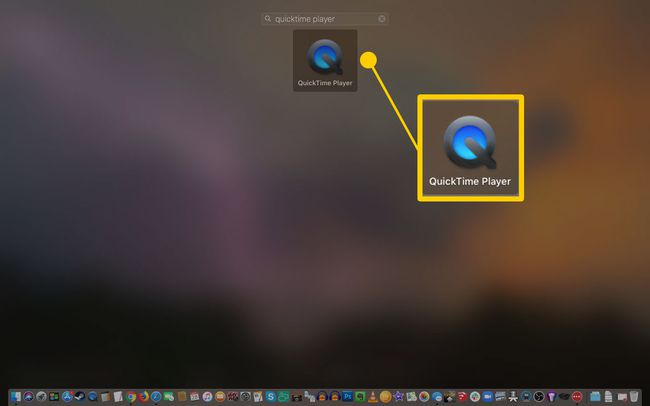
-
აირჩიეთ ფაილი და აირჩიე ახალი ფილმის ჩაწერა.
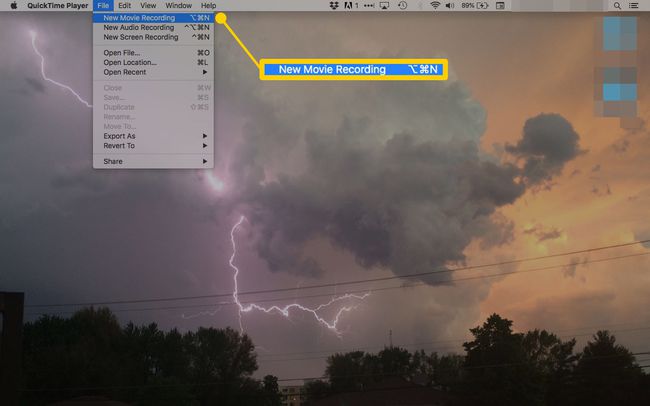
-
აირჩიეთ ჩამოსაშლელი ხატი წითელი ჩანაწერის ღილაკის მარჯვნივ.
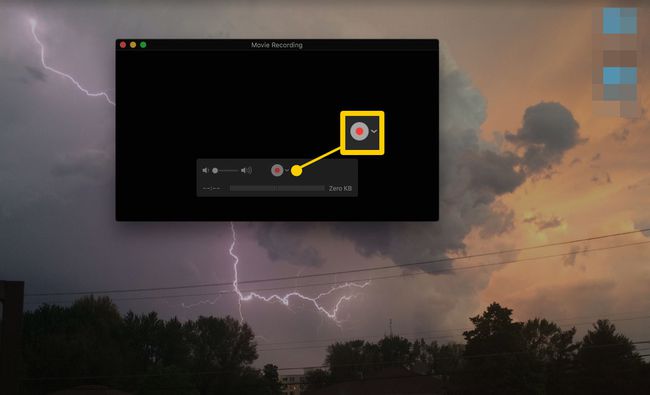
-
აირჩიეთ თქვენი iPad-ის სახელი.
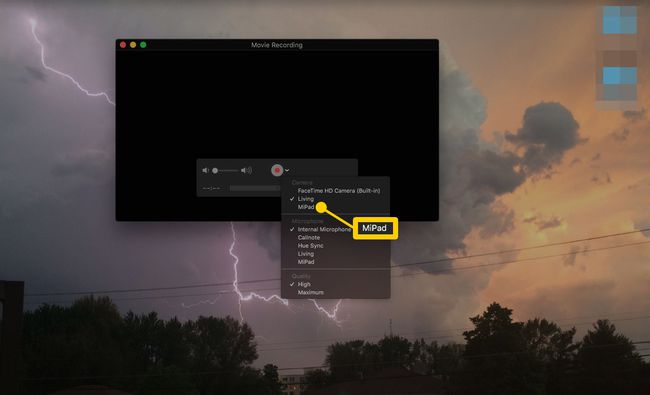
-
აირჩიეთ მიკროფონი. აირჩიეთ შიდა მიკროფონი ჩაწერისას ხმის გადაცემის დასამატებლად. აირჩიეთ iPad ყველა ხმის და ვიდეოს ჩასაწერად.
თუ გარე მიკროფონი დაკავშირებულია Mac-თან, დაინახავთ ა Line In ვარიანტი.
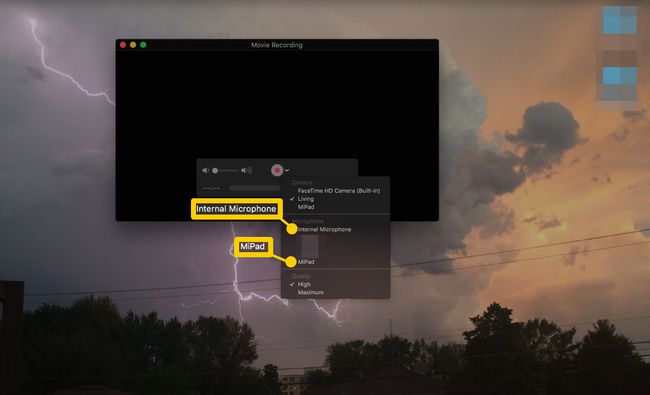
-
აირჩიეთ ჩანაწერი.
შეგიძლიათ ჩაწეროთ თქვენი iPad ორივე პეიზაჟის და პორტრეტის რეჟიმში.
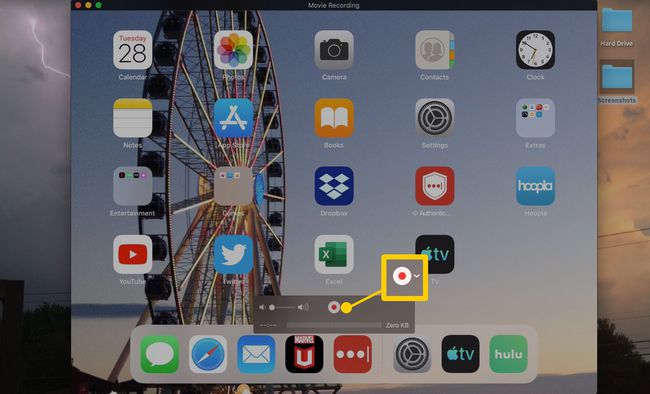
აირჩიეთ ჩანაწერი ჩაწერის შესაჩერებლად.
გამოიყენეთ Windows iPad-ის ეკრანის ჩასაწერად
Windows არ გვთავაზობს მარტივ ვარიანტს iPad ეკრანის უფასოდ გადასაღებად. თუმცა, არსებობს რამდენიმე არჩევანი, რომელიც დიდ ფულს არ ჯდება.
ვიდეოს ჩასაწერად საჭიროა თქვენი iPad-ის ეკრანი თქვენს Windows კომპიუტერზე. თქვენ შეგიძლიათ მიაღწიოთ ამას AirPlay-ის გამოყენებით. ორი სერვისი, რომელიც იყენებს AirPlay-ს, არის რეფლექტორი და AirServer. ისინი მოიცავს უფასო საცდელ პერიოდს, ასე რომ თქვენ შეგიძლიათ გაიგოთ რამდენად კარგად მუშაობენ ისინი.
AirPlay სერვერი და რეფლექტორი მოიცავს AirPlay-დან მიღებული ვიდეოს ჩაწერის უნარს, ასე რომ თქვენ არ დაგჭირდებათ დამატებითი პროგრამული უზრუნველყოფა ვიდეოს გადასაღებად.
